Cómo quitar How to Repair Rosetta Stone 'Error 2123' en Windows 10 PC
Actualizado 2023 de enero: Deje de recibir mensajes de error y ralentice su sistema con nuestra herramienta de optimización. Consíguelo ahora en - > este enlace
- Descargue e instale la herramienta de reparación aquí.
- Deja que escanee tu computadora.
- La herramienta entonces repara tu computadora.
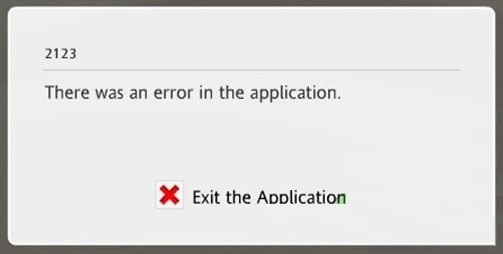
Rosetta Stone puede ser una gran herramienta para aprender un nuevo idioma, si el programa funciona correctamente. El código de error 2123 es un error de la base de datos que hace que el programa no pueda cargar el programa o guardar su progreso en las lecciones. Hay varias formas de corregir este error, dándole opciones si la primera forma no funciona.
¿Qué causa el "Error 2123" de Rosetta Stone?

- Conexión a Internet: A veces, su conexión a Internet impide que la aplicación se inicie correctamente y causa este problema.
- Compatibilidad: En algunos casos, la aplicación tiene problemas de compatibilidad con las últimas versiones de Windows. Esto puede deberse a actualizaciones inestables a un nuevo sistema operativo o una arquitectura más compleja que los sistemas operativos anteriores para los que se diseñó la aplicación.
- Configuraciones dañadas: Si una configuración particular de la aplicación se ha dañado, esto puede afectar algunos elementos de la aplicación durante el inicio y evitar que funcione correctamente.
¿Cómo reparar el "error 2123" en Rosetta Stone?

Notas importantes:
Ahora puede prevenir los problemas del PC utilizando esta herramienta, como la protección contra la pérdida de archivos y el malware. Además, es una excelente manera de optimizar su ordenador para obtener el máximo rendimiento. El programa corrige los errores más comunes que pueden ocurrir en los sistemas Windows con facilidad - no hay necesidad de horas de solución de problemas cuando se tiene la solución perfecta a su alcance:
- Paso 1: Descargar la herramienta de reparación y optimización de PC (Windows 11, 10, 8, 7, XP, Vista - Microsoft Gold Certified).
- Paso 2: Haga clic en "Start Scan" para encontrar los problemas del registro de Windows que podrían estar causando problemas en el PC.
- Paso 3: Haga clic en "Reparar todo" para solucionar todos los problemas.
Restablecer el archivo de configuración
- Presione Win + R para abrir el cuadro de diálogo Ejecutar, escriba% Programdata% en el cuadro y luego presione Entrar.
- Desplácese hacia abajo para encontrar la carpeta "Rosetta" y haga doble clic para encontrar el archivo "Tracking.db3" en esa carpeta.
- Cambie el nombre del archivo Tracking.db3.bak y presione Entrar.
- Reinicie su computadora y ejecute el programa.
Inicie el programa en modo de compatibilidad
- Presione Win + E para abrir el Explorador de archivos y busque el directorio de instalación de la aplicación.
- Haga clic derecho en el archivo ejecutable y seleccione Propiedades.
- Si tiene un acceso directo a la aplicación, puede hacer clic con el botón derecho en el escritorio y seleccionar Propiedades.
- Haga clic en la pestaña Compatibilidad y marque la casilla "Ejecutar este programa en modo de compatibilidad para", luego seleccione Windows 7 o anterior en el menú desplegable.
- Luego haga clic en Aceptar y Aplicar para realizar los cambios.
- Si el problema persiste, puede seleccionar Ejecutar tratamiento de compatibilidad y hacer clic en Sí en la ventana que aparece.
- Windows detectará los problemas y determinará automáticamente la mejor configuración para la aplicación.
Instale el programa correctamente
- Presione Win + R para abrir el cuadro de diálogo Ejecutar, luego escriba appwiz.cpl en el cuadro y presione Entrar.
- Haga clic con el botón derecho en Rosetta Stone en la lista de programas instalados y seleccione Desinstalar.
- Haga clic en Desinstalar y siga las instrucciones en pantalla para completar la desinstalación.
- Abra el Explorador de archivos, navegue hasta la carpeta Rosetta y elimine todas las carpetas y archivos asociados.
- Vaya al sitio web oficial del programa, descargue el nuevo instalador e instálelo.

